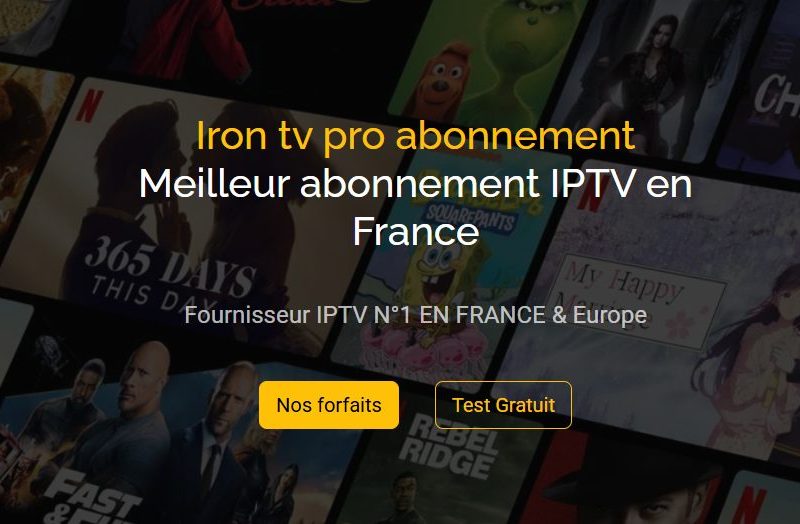Dans un monde numérique saturé de publicités intrusives, trouver des moyens efficaces pour bloquer ces distractions devient essentiel. Cet article vous guide à travers le téléchargement, l’installation et l’utilisation d’Adblock sur Google Chrome et Android. Vous apprendrez à bloquer les publicités, améliorer votre expérience de navigation et protéger votre confidentialité en ligne. Lisez ce guide complet pour découvrir comment Adblock peut transformer votre expérience web.
Pourquoi utiliser Adblock ?
Les publicités en ligne peuvent être extrêmement gênantes, ralentir le chargement des pages et même compromettre votre sécurité en ligne en vous exposant à des logiciels malveillants. Utiliser un bloqueur de publicités comme Adblock permet de bloquer les annonces intrusives et les fenêtres pop-up, améliorant ainsi votre expérience de navigation. En bloquant ces publicités, vous pouvez également réduire l’utilisation de données et accélérer le chargement des sites web.
Comment télécharger et installer Adblock sur Google Chrome
Pour profiter des avantages d’Adblock sur Google Chrome, il suffit de suivre ces étapes simples pour télécharger et installer l’extension :
- Accéder au Chrome Web Store : Ouvrez Google Chrome et rendez-vous sur le Chrome Web Store.
- Rechercher Adblock : Tapez « Adblock » dans la barre de recherche.
- Télécharger et installer : Cliquez sur le bouton « Ajouter à Chrome » puis « Ajouter l’extension ».
Une fois installée, l’extension Adblock commencera automatiquement à bloquer les publicités sur les sites que vous visitez.
Installer Adblock sur Android
Sur Android, il existe plusieurs façons de bloquer les publicités. Voici comment installer Adblock sur votre appareil :
- Utiliser Adblock Browser : Téléchargez le navigateur Adblock depuis le Google Play Store. Ce navigateur a un bloqueur de publicités intégré qui bloque automatiquement les publicités intrusives.
- Extensions pour les navigateurs existants : Si vous utilisez Firefox ou Samsung Internet, vous pouvez ajouter des extensions comme Adblock Plus ou uBlock Origin pour bloquer les publicités.
Adblock sur Android permet une navigation plus fluide et sécurisée, en particulier lorsque vous utilisez des applications sur Google Play.
Comment bloquer les publicités intrusives
Les publicités intrusives peuvent perturber votre expérience de navigation. Pour les bloquer efficacement avec Adblock :
- Activer les listes de filtres : Les listes de filtres sont des règles prédéfinies qui permettent de bloquer certaines publicités. Vous pouvez les activer dans les paramètres d’Adblock.
- Personnaliser les filtres : Si certaines publicités continuent de s’afficher, vous pouvez ajouter manuellement des filtres personnalisés pour bloquer des éléments spécifiques sur les sites web.
En utilisant ces techniques, vous pouvez éliminer les publicités les plus agaçantes et profiter d’une navigation plus propre.
Utiliser Adblock pour bloquer les annonces vidéo
Les annonces vidéo sont particulièrement intrusives, interrompant souvent la lecture de vidéos en ligne. Pour les bloquer :
- Activer les filtres vidéo : Dans les paramètres d’Adblock, activez les filtres spécialement conçus pour bloquer les annonces vidéo.
- Utiliser des extensions spécifiques : Certaines extensions comme Adblock for YouTube sont spécialement conçues pour bloquer les publicités sur des plateformes vidéo.
Ces méthodes permettent de regarder des vidéos sans interruptions gênantes.
Personnaliser les paramètres d’Adblock
Adblock offre plusieurs options de personnalisation pour une expérience sur mesure :
- Liste blanche : Vous pouvez ajouter certains sites web à une liste blanche, autorisant les publicités sur ces sites si vous souhaitez soutenir leur contenu.
- Filtrage avancé : Utilisez les paramètres de filtrage avancé pour bloquer des types spécifiques de publicités ou des éléments de pages web.
Personnaliser Adblock vous permet de bloquer uniquement les publicités que vous trouvez les plus gênantes tout en soutenant les sites que vous appréciez.

Adblock Browser : Navigateur avec bloqueur intégré
Le navigateur Adblock Browser est une excellente solution pour bloquer les publicités sans avoir besoin d’installer des extensions supplémentaires. Ce navigateur :
- Bloque automatiquement les publicités : Dès l’installation, Adblock Browser bloque la plupart des publicités.
- Protège votre confidentialité : Il intègre des fonctionnalités de confidentialité pour bloquer les trackers en ligne.
En utilisant Adblock Browser, vous pouvez naviguer de manière plus fluide et sécurisée.
Désactiver Adblock pour certains sites
Parfois, vous voudrez peut-être autoriser les publicités sur certains sites pour soutenir leurs créateurs. Voici comment désactiver Adblock pour certains sites :
- Accéder aux paramètres d’Adblock : Ouvrez les paramètres de l’extension Adblock.
- Ajouter à la liste blanche : Ajoutez le site web à la liste blanche pour autoriser les publicités.
Cette fonctionnalité est utile pour soutenir les sites que vous trouvez utiles et que vous souhaitez voir prospérer.
Les alternatives à Adblock
Si vous cherchez d’autres options pour bloquer les publicités, voici quelques alternatives populaires :
- uBlock Origin : Connu pour sa légèreté et son efficacité.
- Ghostery : En plus de bloquer les publicités, Ghostery se concentre sur la protection de la confidentialité.
- AdGuard : Offre des solutions pour plusieurs plateformes, y compris des applications de bureau et mobiles.
Chaque alternative a ses propres avantages, et vous pouvez choisir celle qui correspond le mieux à vos besoins.
Adblock sur iOS
Pour bloquer les publicités sur iOS, vous pouvez utiliser des applications comme Adblock Plus ou AdGuard. Ces applications permettent de :
- Bloquer les publicités dans Safari : Activez les extensions dans les paramètres de Safari pour bloquer les publicités.
- Protéger votre confidentialité : Bloquez les trackers en ligne et les scripts malveillants.
L’installation et la configuration de ces applications sont simples et améliorent significativement votre expérience de navigation sur iOS.
Conseils pour une navigation sans publicité
Pour une navigation fluide et sans publicité, suivez ces conseils :
- Mettre à jour régulièrement vos extensions : Assurez-vous que vos bloqueurs de publicités sont à jour pour bloquer efficacement les nouvelles techniques publicitaires.
- Utiliser plusieurs niveaux de protection : Combinez des bloqueurs de publicités avec des navigateurs axés sur la confidentialité.
- Être sélectif avec les sites en liste blanche : Autorisez les publicités uniquement sur les sites de confiance.
En appliquant ces conseils, vous pouvez minimiser les interruptions publicitaires et profiter d’une expérience en ligne plus agréable.
Résumé des points clés
- Pourquoi utiliser Adblock : Pour bloquer les publicités gênantes et protéger votre confidentialité.
- Télécharger et installer Adblock : Facile à installer sur Google Chrome et Android.
- Bloquer les publicités intrusives et vidéo : Utiliser des listes de filtres et des extensions spécifiques.
- Personnaliser Adblock : Ajouter des sites à la liste blanche et utiliser des filtres avancés.
- Adblock Browser : Un navigateur avec bloqueur intégré pour une expérience sans publicité.
- Désactiver Adblock pour certains sites : Soutenir les créateurs de contenu en autorisant les publicités sur leurs sites.
- Alternatives à Adblock : uBlock Origin, Ghostery, et AdGuard.
- Adblock sur iOS : Utiliser des applications comme Adblock Plus ou AdGuard pour bloquer les publicités dans Safari.
- Conseils pour une navigation sans publicité : Mettre à jour régulièrement les extensions et utiliser plusieurs niveaux de protection.
En suivant ce guide, vous serez bien équipé pour bloquer les publicités gênantes et profiter d’une navigation web plus fluide et sécurisée.